Jeste li naišli na situaciju u kojoj ste morali deinstalirajte softver bez korištenja alata Add Remove Program? Naišao sam na situaciju da sam morao deinstalirati softver, a njegov program za deinstaliranje nije bio dostupan na popisu Windows Add / Remove Windows. Tada sam pokrenuo potragu za softverom i pronašao Devo instalaciju Revoa, To savršeno radi u potpunom uklanjanju bilo kojeg instaliranog programa zajedno sa registrom.
Revo Uninstaller je uslužni program za deinstaliranje kojiuključuje dodatne alate za čišćenje sustava. Omogućuje alternativno sučelje za dijaloški okvir Windows Add / Remove softver koji nudi opcije pretraživanja weba, pristup ključevima registra i neke dodatne naredbe. Program također uključuje upravitelja pokretanja za pregled i onemogućavanje programa koji se automatski pokreću, kao i sredstvo za zaštitu privatnosti za uklanjanje internetskih tragova, siguran alat za brisanje i mogućnost pronalaska i uklanjanja datoteka, mapa i ključeva registra koji su zaostali tijekom deinstalacije.
Na glavnom se zaslonu pojavljuju male ikone već instaliranog softvera, možete ih odabrati za uklanjanje bilo koga po vlastitoj želji.

Ako želite deinstalirati određeni softver, odaberite njegovu ikonu i kliknite Uninstall opcija na glavnoj traci. Od vas će se tražiti da potvrdite deinstalaciju.
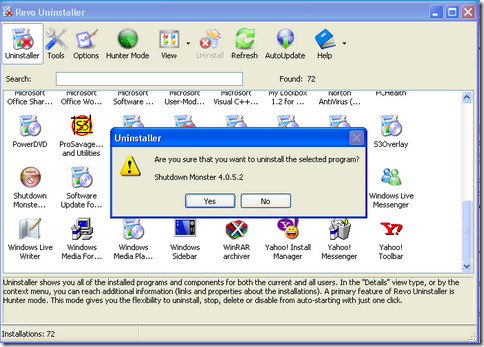
Kada kliknete da, pružit će vam četiri mogućnosti.
- Ugrađena: ova je opcija gotovo slična uslužnom programu Add / Remove za dodavanje / uklanjanje u sustavu Windows.
- Sef: ova opcija skenira registar kao i tvrdi disk za preostale datoteke koje je sigurno izbrisati.
- umjeren: omogućuje vam deinstaliranje softvera s proširenim skeniranjem registra i datoteka na najčešćim mjestima
- Napredna: ovaj način skenira duboko u registru i datotekama na tvrdom disku, ova je opcija stvarno spora.

Uvijek pokušajte koristiti bilo jedno sef ili umjeren postavke. Nakon što odaberete bilo koji od njih, odaberite Sljedeći, Kada je dovršeno uklanjanje, pritisnite Sljedeći opet.

Sada će softver pretraživati preostale datoteke i registar za moguće unose koje je potrebno izbrisati.

Ovo je težak dio ovog softveratraži da pažljivo odaberete stavke registra koje želite izbrisati, da biste bili na sigurnoj strani možete odabrati sve podebljane predmete koje je prikupio, neće na bilo koji način naštetiti vašem računalu, pa odaberite sve podebljane stavke i što ste učinili s vaša deinstalacija.

Samo kliknite Gotovo i završeno. Ako naiđete na poteškoće s rukovanjem ovim softverom ili želite postaviti bilo kakva pitanja u vezi s deinstaliranjem putem ovog softvera, slobodno postavite bilo koje pitanje u okviru za komentar.













komentari